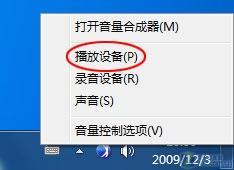解决Windows 7看电影“双语并行”问题
Win7教程2015-01-10 19:39:55
如果你使用计算机已经有N年,那么,你肯定能够回忆起这样一件事:当你在Windows 98下用RealPlayer、豪杰超级解霸等播放器看电影时,时常会听到音箱里传出的中英双语(或国语和粤语)“并行”的情况。
所谓“双语并行”,其实就是播放影音文件时,从音箱里同时传出中文和英文(或是国语和粤语)。在Windows 98时代,由于影视文件的压制方法的问题,用户却无法通过系统或播放软件本身予以调解。即便是后来的Windows XP,这个问题依然未能很好的解决。现在,同样的问题在Windows 7下就可以很好的解决了。
在Windows 7系统桌面上,右击声音图标,在弹出的菜单中选择“播放设备”(如图1):
图1
在弹出的“声音”对话框中,请选择你当前正在使用的声音设备(灰色状态的设备表示当前不可用),然后打击下方的“属性”按钮(如图2):
图2
随后,Windows 7将会弹出对应的声音设备属性对话框(本文为耳机属性),请切换到“级别”选项卡,然后单击其中的“平衡”按钮(如图3):
图3
接着,系统将会弹出“平衡”对话框,用户在这里就通过其中的滑动块,来调解影音文件里的“混音”问题(如图4)。
图4
修改完毕后,在关闭每一个对话框的过程中,都需要点击“确定”或“应用”按钮,保存设置退出。
此方法从操作过程很简单,效果却很明显。设置之后,Windows 7下可以很好地解决影音文件“双语并行”的问题了。事实上,Windows 7在功能设置方面的新特点和新功能,本文只是体现出其中非常少的一点,更多新内容还需要大家去发现。
- 标签:
-
解决Windows 7看电影“双语并行”问题